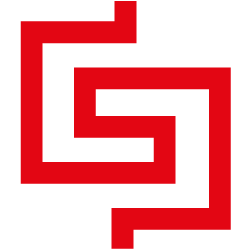РУКОВОДСТВО ПОЛЬЗОВАТЕЛЯ.
ТЕХНИЧЕСКАЯ ПОДДЕРЖКА.
РУКОВОДСТВО ПОЛЬЗОВАТЕЛЯ:
1. Нажмите в левом нижнем углу «КНОПКА» выберите «Руководство пользователя».
2. Или в верхней строке меню нажмите «Сервис» - «Руководство пользователя».
БАЗИС ЗНАНИЙ СОТРУДНИКА:
Базис знаний – основной набор функционала при работе в программе для определенного типа сотрудника.
В модуле «Руководство пользователя» в фильтре «Базис знаний» выберите должность сотрудника. Откроется список функционала для выбранного типа сотрудника для изучения в виде текстовых инструкций и видеоуроков.
ПОИСК, СОХРАНЕНИЕ И ПЕЧАТЬ ИНСТРУКЦИИ:
В поле поиска введите вопрос, например, «фасовка», «переоценка», «срок годности» и т.д. В руководстве пользователя отобразятся инструкции, в которых описывается данный вопрос.
Щелкните два раза левой кнопкой мыши по инструкции, в правой части окна отобразится текстовая инструкция со ссылкой на видеоурок по данному вопросу.
Нажмите в
правом нижнем углу на кнопку для
вывода на печать инструкции или кнопку
для
сохранения инструкции на компьютер.
ТЕХНИЧЕСКАЯ ПОДДЕРЖКА:
График работы тех. поддержки:
Круглосуточно.
1. Нажмите в левом нижнем углу «КНОПКА» выберите «Тех. поддержка»
2. Или в верхней строке меню нажмите «Сервис» - «Тех. поддержка».
3. Чтобы в кратчайшие сроки решить задачу по устранению причины обращения в тех.поддержку, необходимо правильно оформить данное обращение в окне «Техподдержка» интерфейса программы. Для этого необходимо заполнить всю запрашиваемую на форме информацию:
• «Ваше имя» - выберите имя пользователя из списка доступных.
• «Контактный телефон» - введите контактный номер телефона, по которому специалист тех. поддержки может связаться с Вами. Для городского номера телефона обязательно введите код города.
• «Тип заявки» - выберите тип заявки (обращения). В зависимости от возникшей ситуации различают несколько типов заявок (обращений). В случае несоответствия причины обращения, выявленная специалистом тех. поддержки, данная заявка помещается в общую электронную очередь с уточненным типом обращения.
• «Причина обращения» - опишите причину обращения. Заявки с текстом «перезвоните», «нужна помощь» и т.д. обрабатываются в последнюю очередь. Точная формулировка и подробное описание причины обращения помогает скорее разобраться и решить Ваш вопрос.
• «Вызов тех. поддержки» - отправка заполненной заявки в тех. поддержку. Ожидайте ответ специалиста на телефонный звонок или в чате. Чат отображается в программе автоматически после ответа тех. специалиста.
Не отправляйте одно и тоже обращение в тех. поддержку! Это не ускорит решение вопроса, а возможно и приведет к задержке, т.к. все поступающие обращения попадают в единую электронную очередь и обрабатываются специалистами тех. поддержки последовательно.
Типы заявки (обращения):
В зависимости от возникшей ситуации различают типы заявок (обращений):
1. «Проблема с кассой» – технический отказ кассового оборудования, а также расхождения в х и z-отчетах, и прочие вопросы в модуле АРМ Кассира требующие быстрого решения.
2. «Проблема с оборудованием» – отказ или некорректная работа торгово-кассового оборудования.
3. «Накладные» – отсутствие (после проверки возможного наличия ее на разных филиалах) электронной накладной в программе. При оставлении заявки данного типа обязательно введите название поставщика, номер и дату накладной.
4. «Обучение» – требуется консультация по работе с программой. Перед тем как оставить заявку с данным типом, воспользуйтесь модулем «Руководство пользователя» для поиска ответа на возникший вопрос.
5. «Прочее» – любая другая причина обращение кроме выше названных, к примеру, выявленная неточность в печатной форме.
УДАЛЕННЫЙ ПОМОЩНИК:
Удаленный помощник позволяет быстро и безопасно получить доступ к вашему компьютеру специалистом технической поддержки.
Нажмите кнопку «Запустить удаленную помощь» в окне вызова тех. поддержки для запуска удаленного помощника. Сообщите сотруднику тех. поддержки Ваш ID и пароль.
По необходимости в запросе на подключение нажмите кнопку «Разрешить».
После получения удаленной помощи специалист технической поддержки самостоятельно отключится от Вашего компьютера.
Так же есть возможность подключить специалиста технической поддержки через программу удаленного доступа «AnyDesk».
Запустите программу в случае ее наличия и сообщите специалисту технической поддержки идентификатор для подключения из раздела «Это рабочее место». Затем нажмите кнопку «Принять» на возникший запрос на разрешение подключения.
ЭЛЕКТРОННАЯ ПОЧТА:
На электронную почту технической поддержки принимаются информационные письма по запросу тех. поддержки. (Например, для предоставления уточняющей информации - скрин-копия экрана или фотография, подробное описание ситуации).
Письма по доработкам принимаются с изложенным в письме техническим заданием на почту